ინტერნეტთან დაკავშირებისას იძლევა შეცდომას 720
ძველი ხუმრობა, რომელიც ოდესღაც გამოიგონეს KVN ტელევიზორებისთვის - "იყიდა, ჩართულია, არ მუშაობს" - ახლა უფრო მეტად ახსოვს უკაბელო მოდემის მფლობელები, რომლებიც უხვად იყიდება ფიჭური ოპერატორების მიერ, ჰპირდება წარმოუდგენელ სიჩქარეს, საიმედო კომუნიკაციას თუნდაც ქვეყანაში ან ლაშქრობაზე და ცივილიზებული ადგილებისთვის დამახასიათებელი სხვა სარგებელი.
თუმცა, პრაქტიკაში, ეს მოწყობილობები ხშირად იქცევიან კაპრიზულად, არ სურთ თავიანთი მფლობელის გაგზავნა მსოფლიო ქსელში. ამ შემთხვევაში შეიძლება წარმოიშვას სხვადასხვა სახის შეცდომები. ამ სტატიის თემა იქნება ინსტრუქციები, თუ როგორ უნდა მოგვარდეს შეცდომა 720 ინტერნეტთან დაკავშირებისას.
Რას ნიშნავს
ონლაინ რეგისტრაციისას მიიღებთ შეტყობინებას „შეცდომა 720“. ასეთი დიაგნოსტიკა შეიძლება ასოცირებული იყოს პროტოკოლის გაუმართაობასთან და ეს მიუთითებს არა იმაზე, რომ მოდემი არასწორად ფუნქციონირებს, არამედ იმაზე, რომ ოპერაციულ სისტემას, რომელიც ამჟამად დაინსტალირებულია თქვენს კომპიუტერში, აქვს საკუთარი „ხვრელები“.
თუმცა, ეს არ არის მიზეზი, რომ ვიჩქაროთ მთელი სერიოზულობით და ვცადოთ Windows-ის ხელახლა ინსტალაცია. ეს ვარიანტი დაცულია ყველაზე რთულ შემთხვევებზე: როდესაც მთელი სისტემა დაინსტალირებულია, სისტემის ადმინისტრატორების ენაზე, "მრუდე". ამას ხშირად უწოდებენ "ჩავარდნილ შეკრებას". სხვათა შორის, არის სრულიად სამართლიანი და გონივრული გაფრთხილება, რომ სისტემას არ ცვლით.
Მნიშვნელოვანი! შეხედეთ რამდენ ლოგიკურ დისკზეა დაყოფილი თქვენი მყარი დისკი. თუ რამდენიმე, მაშინ, სავარაუდოდ, ძველი სისტემის მოშორებით, თქვენ არ დაკარგავთ ღირებულ მონაცემებს და მხოლოდ იმ შემთხვევაში, თუ თქვენ შეინახეთ იგი მკაცრად არა სისტემის დისკზე.
თუ თქვენ მიჰყვებით უშედეგო გზას, შეინახავთ ფაილებს "ჩემი დოკუმენტები", "ჩემი სურათები" და ა.შ. საქაღალდეებში, მაშინ თქვენთვის უსაფრთხო არ იქნება სისტემის ხელახლა ინსტალაცია. თუ თქვენ გაქვთ სხვა ლოგიკური დისკი, ჯერ გადაიტანეთ მონაცემები იქ.
თუ თქვენი მთელი მყარი დისკი მითითებულია ერთი ასო "C"-ით, დააკოპირეთ ყველაფერი, რაც მნიშვნელოვანია ნებისმიერ სხვა მედიაზე: ფლეშ დრაივი, პორტატული მყარი დისკი, CD ან DVD, მობილური ტელეფონი.
მაგრამ თუ გადაწყვეტთ პროტოკოლების გამოსწორებას Windows-ის ხელახალი ინსტალაციის გარეშე, მაშინ შეგიძლიათ გაუმკლავდეთ ამ ზომების გარეშე.
ყურადღება! დარწმუნებული უნდა იყოთ, რომ შეგიძლიათ შექმნათ დისკის "C" გამოსახულება, ასე რომ, თუ რამე მოხდება, სისტემის ხელახალი ინსტალაციის ნაცვლად, შეგიძლიათ უბრალოდ "ამაღლდეთ" ამ სურათიდან.
შესაძლო მიზეზები
როგორც ზემოთ აღინიშნა, 720 შეცდომის ყველაზე გავრცელებული მიზეზი არის არასწორი PPP (Point-to-Point Protocol) პარამეტრები. ზოგჯერ არასწორი TCP/IP ხელს უწყობს. სხვათა შორის, ყოველთვის არ არის შესაძლებელი მისი ჩანაცვლება "WAN Miniport"-ის დრაივერის მოშორების და მისი ხელახალი ინსტალაციის გარეშე.
ინტერნეტთან კავშირის მისაღწევად, თქვენ უნდა დააინსტალიროთ ეს დრაივერი და ეს ცალკე მეცნიერებაა, რადგან მისი უბრალოდ ამოღება და ხელახლა ინსტალაცია შესაძლებელია მხოლოდ ცოდნის სერიის დახმარებით.
ვიდეო: შეცდომა 720. არ არის კონფიგურირებული PPP მართვის პროტოკოლები
პრობლემის გადაჭრა
პირველი, რაც უნდა გააკეთოთ, არ შეგეშინდეთ ცვლილებების საკუთარ თავზე. ამ შემთხვევაში უკან დახევის გზა არ გაქვს. მაშინაც კი, თუ არაფერი გამოდის თქვენს იდეაში, კომპიუტერის ოსტატი შეძლებს დაგეხმაროთ, რომელსაც თქვენ ეტყვით, რომ "ყველაფერი ასეა". მაგრამ თუ თქვენ თავად შეძლებთ თქვენი ინტერნეტ კავშირის აღდგენას, თქვენ უბრალოდ დაზოგავთ სერვისის გადახდას. დავიწყოთ უმარტივესი რამით.
თუ თქვენ ამოწურეთ ყველა რჩევა ფიჭური ოპერატორის ვებსაიტზე, რომელმაც გამოუშვა მოდემი და არაფერი გამოგივიდათ, მაშინ აიღეთ ინიციატივა თქვენს ხელში.
დრაივერის ხელახლა ინსტალაცია
გაქვთ შეცდომა 720 ბილაინის ინტერნეტთან დაკავშირებისას? თითოეული ასეთი მოწყობილობა მოითხოვს დრაივერის ინსტალაციას კომპიუტერთან დაკავშირებისას. შეგიძლიათ ან გადმოწეროთ შესაბამისი რესურსიდან, ან მიიტანოთ ლეპტოპი სერვის ცენტრში, სადაც დაგიინსტალირებენ. შესაბამისი პროგრამები შეიძლება უკვე იყოს მოდემზე.

ზოგიერთ შემთხვევაში, მძღოლმა შეიძლება უარი თქვას მუშაობაზე პირდაპირ, და არა დაუყოვნებლივ, არამედ რამდენიმე დაწყების შემდეგ. და შემდეგ კვლავ მოგიწევთ მისი ინსტალაცია. მთავარია არ დაუშვათ შეცდომა და გადმოწეროთ დრაივერი სპეციალურად თქვენი სისტემისთვის. არა მხოლოდ ვერსია უნდა ემთხვეოდეს, არამედ ბიტის სიღრმეც - 64 ან 32.
კიდევ რა პრობლემებს აწყდებიან ბილაინის მოდემის მფლობელები? იმით, რომ კომპიუტერი უბრალოდ "ვერ ხედავს" მათ.
შემდეგ თქვენ მოგიწევთ შემდეგი რამის გაკეთება:

ამ მარტივი მანიპულაციების შემდეგ, სისტემა საშუალებას მოგცემთ ხელახლა დააინსტალიროთ დრაივერები ხელით. რჩება მხოლოდ საქაღალდის პოვნა, სადაც ისინი შეიცავს და აირჩიეთ შესაბამისი. შესაძლებელია გადატვირთვა მოგიწიოთ. ამის შემდეგ, ინტერნეტმა უნდა იმუშაოს, როგორც საჭიროა.
PPP პროტოკოლების კონფიგურაცია
იმისდა მიუხედავად, რომ როგორც დიაგნოსტიკა, კომპიუტერი ხშირად უშვებს შეცდომას, რაც გულისხმობს PPP-ის არარსებობას ან არასწორ მდგომარეობას, ჩვენ ვსაუბრობთ ქვედა დონის პროტოკოლებზე, რომლებიც მოიცავს IP პროტოკოლებს ან TCP/IP. ამიტომ, ბევრ ინსტრუქციაში დაუყოვნებლივ იპოვით გადასვლას ამ პროტოკოლებთან მუშაობაზე.
რაც შეეხება PPP-ს, ეს ითვლება უსაფრთხო საკომუნიკაციო არხად, რომლის ვარიაცია შეიძლება იყოს PPTP - ეგრეთ წოდებული „გვირაბის“ საკომუნიკაციო პროტოკოლი. მაგრამ მოდით დავტოვოთ ყველა ეს განსხვავება სახელებში და გადავიდეთ კონკრეტულ ქმედებებზე.

ზოგიერთი ზემოაღნიშნული ნაბიჯი შეიძლება დაგეხმაროთ.
IP პროტოკოლის და ქეშის გადატვირთვა
თქვენ მოგიწევთ Windows ბრძანების ხაზთან მუშაობა:
- დააჭირეთ Win + R ან "Start" მენიუს მეშვეობით + "Programs" + "Accessories" + "Command Prompt". ის უნდა გაიხსნას;
- დააყენეთ ბრძანება: netsh int ip reset reset log.txt;
- დააყენეთ ბრძანება: netsh winsock reset;
- საჭიროების შემთხვევაში, შექმენით ახალი VPN კავშირი.
ყურადღება! ამის შემდეგ, ზოგიერთმა პროგრამამ, რომლებიც იღებენ მონაცემებს ინტერნეტიდან, შეიძლება არ იმუშაოს. კომპიუტერის ეს ქცევა ნორმალურია, მისი ფუნქციონირება შეიძლება აღდგეს ამ პროგრამების ხელახალი ინსტალაციის გზით და შედეგად, ეს არ უნდა შეგაშინოთ.
Winsock-ის კონფიგურაციის აღდგენა
თუ Winsock-ის სპეციფიკაციის კონფიგურაცია დაზიანებულია, მაშინ თქვენ უნდა გადატვირთოთ ეს სპეციფიკაცია, ანუ გაიმეოროთ მე-3 წერტილი წინა სიიდან.

ამისათვის ჩვენ გავცემთ ბრძანებას:
netsh winsock გადატვირთვა.
ამავდროულად, ჩვენ ბუნებრივად ვუბრუნდებით სისტემის თავდაპირველ პარამეტრებს, ანუ ვკარგავთ ზოგიერთ პარამეტრს, რომელიც ჩაწერილი იყო სპეციფიკაციებში იმ დროს, როდესაც ჩვენ მოვახერხეთ ანტივირუსული პროგრამების, სხვადასხვა აგენტების და სხვა სამუშაო პროდუქტების დაყენება. პირდაპირ კომპიუტერთან ქსელთან.
თუ აღმოაჩენთ, რომ ერთ-ერთმა მათგანმა შეწყვიტა მუშაობა, მაშინ პროდუქტის ხელახლა დაყენება დაგეხმარებათ უმტკივნეულოდ დაიწყოთ მასთან მუშაობა, როგორც ადრე. მაგრამ ამავდროულად, თქვენ შეძლებთ კომუნიკაციას მოდემის საშუალებით, აღმოფხვრის შეცდომა 720. თუ ეს ოპერაცია არ დაგვეხმარება, მაშინ შეგიძლიათ ურჩიოთ "წაშალოთ" რეესტრში არასწორი სექციები, ასევე დააინსტალიროთ TCP/IP.
რეესტრის არასწორი გასაღებების წაშლა
თუ დაზიანებული სექციები აღმოჩენილია რეესტრში, ეს ასევე შეიძლება უარყოფითად იმოქმედოს ინტერნეტ კავშირის მუშაობაზე. რეესტრი Windows-ის ერთგვარი გულია, ასე რომ თქვენ უნდა გაუმკლავდეთ მას ფრთხილად.
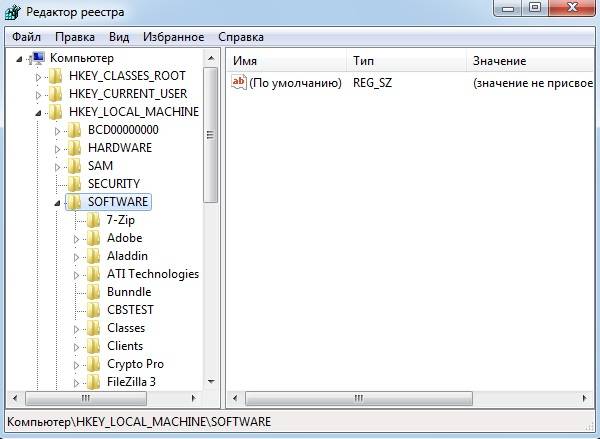
ყურადღება! რეესტრის რედაქტორში სხვას არაფერს ვეხებით!
TCP/IP პროტოკოლი
ასეთი მნიშვნელოვანი ცვლილებების შემდეგ, პროტოკოლები ხელახლა უნდა დაინსტალირდეს. Ამისთვის:
- დააწკაპუნეთ მარჯვენა ღილაკით ქსელის კავშირზე და აირჩიეთ "თვისებები";
- მოძებნეთ ბრძანება "Install";
- აირჩიეთ "პროტოკოლი" პუნქტი "დამატება" ღილაკით;
- აირჩიეთ ინსტალაცია "დისკიდან";
- ხაზში შეიყვანეთ: C:Windowsinf და დაადასტურეთ;
- როდესაც პროტოკოლების სია გამოჩნდება, მოძებნეთ მასში TCP/IP და „დააწექით“.
შედეგად, TCP/IP დაინსტალირდება. მაგრამ თუ ეს არ არის საკმარისი იმისათვის, რომ Beeline, Megafon ან MTS მოდემი იმუშაოს თქვენს კომპიუტერთან, მაშინ მოგიწევთ ჩარევა WAN Miniport-ის დრაივერში.
WAN მინიპორტი
თუ თქვენ ხელახლა დააინსტალირებთ ამ კაპრიზულ დრაივერს, მაშინ წარმატება სავარაუდოდ უზრუნველყოფილი იქნება. თუმცა, ასეთი ოპერაციის ჩატარებისას, შეიძლება შეგხვდეთ ხარვეზები. თუ შეიძლება არ იყოს პრობლემები მოცილებასთან დაკავშირებით, მაშინ ამ საკონტროლო პროგრამის ხელახლა დაყენება ადვილი არ არის.
პრობლემა ის არის, რომ Windows გთავაზობთ დრაივერების ჩამონათვალს, საიდანაც უნდა აირჩიოთ, და Miniport არ არის მასში WAN:

საკონტროლო დროშებით ამ მანიპულაციების შემდეგ, სისტემამ არ იცის, რომელი დრაივერების დაყენება ღირს და რომელი არა. ეს საშუალებას მოგცემთ მარტივად დააინსტალიროთ WAN Miniport.
ამის შემდეგ შეგიძლიათ კვლავ დააინსტალიროთ TCP/IP.
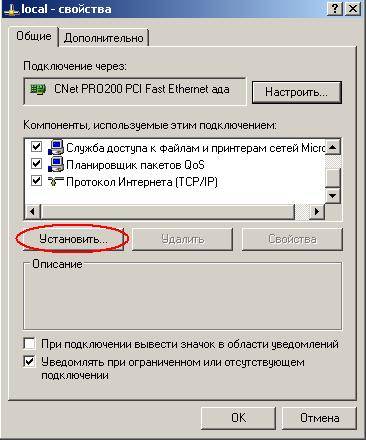
შეცდომა MTS და Beeline მოდემის დაკავშირებისას
MTS და Beeline მოდემების შეერთებისას შეიძლება გამოჩნდეს სხვადასხვა გაუმართაობა სტატიაში, რომელიც ჩვენ გავაანალიზეთ რთული შემთხვევა - შეცდომა 720. ეს ასე ხშირად არ ხდება, მაგრამ არ არის საჭირო ამის შეშინება, რადგან აღწერილია მისი დაძლევის გზები; ზემოთ.
დიაგნოსტიკა
მსგავსი მეთოდების გამოყენებით, თქვენ შეგიძლიათ დაადგინოთ ხარვეზები, როდესაც კომპიუტერი აჩვენებს სხვა შეცდომებს, როდესაც ცდილობთ დაკავშირებას მოდემის საშუალებით რომელიმე ფიჭური ოპერატორისგან. ყველა ეს პრობლემა, სიჩქარის ვარდნის ჩათვლით, შეიძლება მოგვარდეს.
დასასრულს, ჩვენ დავამატებთ, რომ ხშირად შეიძლება წააწყდეთ ტექნიკის პრობლემას, რომელიც წარმოიქმნება მხოლოდ იმიტომ, რომ თქვენს მეზობელს აქვს ზედმეტად ძლიერი Wi-Fi როუტერი, რომელიც ბლოკავს ფიჭური ოპერატორის 3G/4G სიგნალს.
ასევე, მიღება შეიძლება იყოს არადამაკმაყოფილებელი, თუ:
- უჯრედი შორს მდებარეობს;
- თქვენ ხართ რკინაბეტონის სახლის სარდაფში.
შეცდომა 720 დამემართა Sprint U301 3G მოდემის საშუალებით ინტერნეტთან დაკავშირებისას ინტერტელეკომის პროვაიდერთან Windows XP-ის მქონე მოწყობილობაზე. ამავდროულად, No კონფიგურირებული იყო ქსელის ბარათის საშუალებით ADSL მოდემის გამოყენებით. და მე რამდენჯერმე დავაკონფიგურირე ყველაფერი და ინსტრუქციებიც კი მივიღე, მაგრამ აშკარა შეცდომა 720 მაინც გამოჩნდა: კავშირის მცდელობა ვერ მოხერხდა, რადგან დისტანციურმა და ადგილობრივმა კომპიუტერებმა ვერ შეძლეს PPP კონტროლის პროტოკოლებზე მოლაპარაკება. შეამოწმეთ ინტერნეტ კავშირის თვისებები, ქსელის ჩანართში, დაინსტალირებულია თუ არა ყველა საჭირო პროტოკოლი, მათი პარამეტრები, ასევე სერვერის ტიპი "PPP..." კარგია, რომ უკვე მქონდა ინტერნეტი და ცოტა გუგლის შემდეგ გამოსავალი ვიპოვე.
Ისე, გამოსავალიშეცდომები 720:
1. გამყიდველს დავურეკე - გამახარა - . მე დავტოვე ეს ვარიანტი, როგორც ბოლო. თუ სუფთა მანქანა გყავს, ამის გაკეთება შეგიძლია - ეს ყველაზე მარტივი იქნება.
2. სცადეთ WinSock ბიბლიოთეკის გადატვირთვა თავდაპირველ „სუფთა“ პარამეტრებზე. ამისათვის გამოიძახეთ ბრძანების სტრიქონი (Start - Run - შეიყვანეთ cmd) და ჩაწერეთ მასში netsh winsock გადატვირთვა. ჩვენ გადატვირთეთ და ვცდილობთ დაკავშირებას. არ უშველა - განაგრძეთ:
3. თქვენ უნდა გადატვირთოთ IP ინტერფეისების კონფიგურაცია. მოდით ეს გუნდურად გავაკეთოთ netsh int ip გადატვირთვის c:\resetlog.txt(ასევე ბრძანების ხაზზე). მაგრამ თუ ეს არ დაგვეხმარება, მაშინ საჭიროა მთლიანად დააინსტალიროთ TCP/IP სტეკი. ეს კეთდება მარტივად, თუმცა ერთი შეხედვით საშინელებაა:
1. წაშალეთ რეესტრის გასაღები HKEY_LOCAL_MACHINE\System\CurrentControlSet\Services\Winsockამისათვის გადადით რეესტრის რედაქტორში (Start - Run - შეიყვანეთ regedit) და დააჭირეთ delete სასურველ ხაზს.
2. წაშალეთ რეესტრის გასაღები HKEY_LOCAL_MACHINE\System\CurrentControlSet\Services\Winsock2
3. გადატვირთეთ კომპიუტერი
4. გახსენით საქაღალდე C:\windows\inf(ის დამალულია, თქვენ უნდა ჩართოთ ფარული ფაილების და საქაღალდეების ჩვენება)
5. იპოვეთ ფაილი მასში nettcpip.inf, გააკეთეთ მისი სარეზერვო ასლი და შემდეგ გახსენით ტექსტის რედაქტორში (მაგალითად, Notepad).
6. იპოვეთ მასში არსებული ხაზები:
მახასიათებლები = 0xA0 ; NCF_HAS_UI | NCF_NOT_USER_REMOVABLE
7. შეასწორეთ ისინი:
; TCPIP-ს აქვს საჩვენებელი თვისებები
მახასიათებლები = 0x80 ; NCF_HAS_UI
8. შეინახეთ ცვლილებები ფაილში nettcpip.inf
9. გახსენით Network Connections და მარჯვენა ღილაკით დააწკაპუნეთ ჩვენთვის საჭირო ქსელური კავშირის თვისებაზე, აირჩიეთ ინსტალაცია->პროტოკოლი->დამატება. შემდეგი, აირჩიეთ "ინსტალაცია" და მიუთითეთ გზა C:\windows\inf
10. აირჩიეთ TCP/IP სიიდან. ამის შემდეგ, თქვენ კვლავ გადაგიყვანთ ქსელის კავშირის თვისებების ფანჯარაში, მაგრამ TCP/IP-ისთვის ღილაკი Delete იქნება აქტიური.
11. აირჩიეთ TCP/IP პროტოკოლი და დააჭირეთ ღილაკს Remove.
12. გადატვირთეთ კომპიუტერი
13. დააინსტალირეთ TCP/IP პროტოკოლი უკან: გახსენით Network Connections და დააწკაპუნეთ მარჯვენა ღილაკით ჩვენთვის საჭირო ქსელური კავშირის თვისებაზე, აირჩიეთ ინსტალაცია->პროტოკოლი->დამატება. შემდეგი, აირჩიეთ "ინსტალაცია დისკიდან" და მიუთითეთ გზა C:\windows\infაირჩიეთ TCP/IP სიიდან და გადატვირთეთ კომპიუტერი. შემდეგ სცადეთ დაკავშირება.
ყველაფერი მუშაობდა ჩემთვის. ასე გავუმკლავდი ამ შეცდომას 3G მოდემის საშუალებით დაკავშირებისას. ამიტომ ნუ იჩქარებთ ვინდოუსის დანგრევას. წარმატებები ყველა დუმს 😉
ზოგიერთ შემთხვევაში, ინტერნეტთან დაკავშირებისას, შეცდომა 720 გამოჩნდება (ყველაზე ხშირად ეს ხდება ინფიცირებული კომპიუტერების რამდენიმე ანტივირუსით გაწმენდის შემდეგ). და, როგორც ჩანს, მომხმარებელმა ყველაფერი გააკეთა, როგორც ყოველთვის, და სისტემამ საკმაოდ წარმატებით შეამოწმა პაროლი და შესვლა, მაგრამ თქვენი კომპიუტერის ქსელში დარეგისტრირების ეტაპზე ჩნდება შეტყობინება, რომელშიც ნათქვამია, რომ დისტანციურ კომპიუტერთან დაკავშირების მცდელობა წარმატებული არ იყო. . ამ სტატიაში ჩვენ შევეხებით ამ პრობლემას, მაშინაც კი, თუ მოგეჩვენებათ, რომ გამოუცდელი მომხმარებლისთვის შეუძლებელია ამ პრობლემის გადაჭრა.
შეცდომა 720 ყველაზე ხშირად ჩნდება, როდესაც ინტერნეტთან დაკავშირების მცდელობა ვერ ხერხდება კონფლიქტის გამო, რომელიც წარმოიშვა წვდომის მცდელობისას. წერტილიდან წერტილამდე პროტოკოლი (PPP)მომხმარებლის პირად კომპიუტერსა და დისტანციურ კომპიუტერს შორის. ინტერნეტთან დაკავშირებისას შეიძლება ასევე მოხდეს შეცდომა 020, რომლის შესახებაც შეგიძლიათ წაიკითხოთ ამ სტატიაში. როგორც გაირკვა, ასეთი პრობლემა ყველაზე ხშირად ჩნდება კომპიუტერზე ბარათის არსებობისას nძალაცნობილისგან NVIDIA.
კიდევ ერთი მიზეზი შეიძლება იყოს ცუდი ხარისხის შეკრების დაყენება ფანჯრები. მაგრამ ყველაზე გავრცელებული მაინც არის ვირუსის შეტევების უარყოფითი შედეგი და სტეკის და პროტოკოლის პარამეტრების დაზიანება TCP/IP.
შეცდომის აღმოფხვრა 720
ჩვენ ვცადეთ მრავალი გზა ამ შეცდომის გამოჩენის პრობლემის გადასაჭრელად, მაგრამ მხოლოდ პროტოკოლის სტეკის ხელახლა ინსტალაცია დაეხმარა მის რეალურ მოშორებას TCP/IP. შემდეგი, ჩვენ შევეცდებით პრობლემის მოგვარებას ინსტრუქციების მიყოლებით.
1. წაშალეთ ტიხრები. გახსენი" დაწყება"მაშინ" შეასრულეთ". ფანჯარაში, რომელიც იხსნება, ჩაწერეთ "" და დააჭირეთ " კარგი«.

რეესტრის რედაქტორის ფანჯარაში, რომელიც იხსნება, ჩვენ ვხედავთ სექციების ჩამონათვალს, რომელშიც ვეძებთ განყოფილებას, როგორიცაა " HKEY_LOCAL_MACHINE"და შემდეგ ორჯერ დააწკაპუნეთ მასზე. განყოფილებაში, რომელიც იხსნება, ახლა ვპოულობთ სხვა განყოფილებას - ” სისტემა“, ჩვენც ვხსნით მას. და ახლა ჩვენ ვიპოვით " მიმდინარე კონტროლის ნაკრები" და მერე " სერვისები“, რომელშიც ჩვენ მოგვიწევს ისეთი ქვეგანყოფილების პოვნა და წაშლა, როგორიცაა ვინსოკიდა ამის შემდეგ - ვინსოკი 2. სხვათა შორის, უმარტივესი გზაა მისი შერჩევა და კლავიატურაზე დაჭერა დელ.


1.1 დანაყოფების წაშლის მეორე მეთოდი. Წავიდეთ " შეასრულეთ"და შემდეგ მინდორში" გახსენით"ბრძანების სტრიქონში შეიყვანეთ ბრძანება: « REG წაშლა HKEY_LOCAL_MACHINE\System\CurrentControlSet\Services\Winsock« .

შემდეგ დააჭირეთ ღილაკს კარგი"და მოთხოვნის შემდეგ - ვადასტურებთ, რომ ნამდვილად გვინდა ამ სექციების წაშლა ღილაკით" ი" და შემდეგ დააწკაპუნეთ " შედი«.

ამის შემდეგ დაგვჭირდება განყოფილების წაშლა " ვინსოკი 2 "იგივე ბრძანების დაწერით, მხოლოდ თქვენ დაგჭირდებათ მისი შეცვლა" ვინსოკი« on " ვინსოკი 2 ". შემდეგ გადატვირთეთ კომპიუტერი.
2. გახსენით საქაღალდე " Windows.inf". ჩვენს კომპიუტერში ის დამალულია ხედვისგან, ამიტომ მისი ხილვის ორი გზა არსებობს.
პირველი: მას შემდეგ რაც შეხვალთ საქაღალდეში, რომელსაც ეძახიან ფანჯრებიმისამართის ზოლში დაამატეთ " \ინფ", შემდეგ დააჭირეთ" შედი". და ამ საქაღალდის დაუყოვნებლივ გასახსნელად შეგიძლიათ დაწეროთ: C:\Windows\inf\nettcpip.inf«.

მეორე მეთოდი: დააჭირეთ " დაწყება", რასაც მოჰყვა -" Მართვის პანელი", შემდეგ -" საქაღალდის თვისებები". ამის შემდეგ, ჩვენ უნდა მოვხსნათ ისეთი ელემენტის მონიშვნა, როგორიცაა " დამცავი სისტემის ფაილების დამალვა". ახლა ჩვენ შეგვიძლია შევცვალოთ ღილაკი წარწერით " დამალული საქაღალდეები"ხელახლა დააინსტალირეთ სხვა პოზიციაზე" ყველა ფარული საქაღალდის ჩვენება«.

3. და მხოლოდ ახლა გვაქვს შესაძლებლობა გავხსნათ ადრე დამალული საქაღალდე Windows.inf. გახსნის შემდეგ იპოვეთ ფაილი საქაღალდეში სახელწოდებით " nettcpip.infდა შეინახეთ იგი თქვენი კომპიუტერის სამუშაო მაგიდაზე. ეს აუცილებელია იმისათვის, რომ ხელთ გქონდეთ სარეზერვო ვერსია, თუ არ შეგიძლიათ მისი სწორად რედაქტირება.
4. გახსენით ფაილი Notepad-ში ან სხვა ტექსტურ რედაქტორში და მოძებნეთ მასში შემდეგი ხაზები:

და შეცვალეთ ისინი შემდეგნაირად:

5. ყველაფრის დასრულების შემდეგ შეინახეთ ცვლილებები. თქვენ არ გჭირდებათ თქვენი კომპიუტერის გადატვირთვა.
6. ჩვენი შემდეგი ამოცანა იქნება პროტოკოლის დაყენება TCP/IPძველის თავზე ასე: ” დაწყება"მაშინ" Მართვის პანელი", ამის შემდეგ დააჭირეთ - " ქსელური კავშირები". ახლა შეარჩიეთ კავშირი, რომელიც გვჭირდება და გახსენით მისი თვისებები (მაუსის მარჯვენა ღილაკით). შემდეგ ფანჯარაში დააწკაპუნეთ " Დაინსტალირება", შემდეგ -" Ოქმი", და" დამატება". ახლა დააჭირეთ წარწერას " დააინსტალირეთ დისკიდან"და მიუთითეთ გზა იმავე საქაღალდეში" Windows.inf".

7. ახლა შემოთავაზებული სიიდან ვირჩევთ TCP/IPდა შემდეგ დააწკაპუნეთ " კარგი". შემდეგ დააჭირეთ აქტიურ ღილაკს ” წაშლა«.
8. გადატვირთეთ კომპიუტერი. ეს პროცესი ამჯერად ჩვეულებრივზე მეტხანს დაგჭირდებათ.
9. გადატვირთვის შემდეგ პროტოკოლი ხელახლა უნდა დაყენდეს TCP/IP. ჩვენ მივყვებით იმავე მარშრუტს: ” დაწყება"მაშინ" Მართვის პანელი", ამის შემდეგ დააჭირეთ - " ქსელური კავშირები". ახლა ჩვენ ვირჩევთ კავშირს, რომელიც გვჭირდება და კვლავ ვხსნით მის თვისებებს. შემდეგ ფანჯარაში დააწკაპუნეთ " Დაინსტალირება", შემდეგ -" Ოქმი", და ღილაკი " დამატება". შემდეგ კვლავ დააჭირეთ ღილაკს დააინსტალირეთ დისკიდან"და მიუთითეთ იგივე გზა უკვე ნაცნობ საქაღალდეში" Windows.inf".
10. კარგი, ახლა რჩება მხოლოდ ინტერნეტის დაყენება. ამის გაკეთება შეგიძლიათ გადატვირთვის გარეშე.
ზემოაღნიშნული მანიპულაციების შემდეგ, ყველაფერი იდეალურად უნდა მუშაობდეს და არ მოგიწევთ ყველა პროგრამის ხელახლა ინსტალაცია. მთავარია, ყურადღებით შეასრულოთ ყველა ნაბიჯი და ყველაფერი გამოგივათ.
ზოგჯერ ინტერნეტთან დაკავშირებისას ჩნდება ფანჯარა წარწერით „შეცდომა: 720: დისტანციურ კომპიუტერთან დაკავშირება შეუძლებელია...“ და ა.შ. მასთან გამკლავებისთვის საჭიროა გარკვეული ცოდნა და უნარები. საშუალო მომხმარებელს არ აქვს ისინი, რაც იმას ნიშნავს, რომ ინტერნეტში წვდომა შეუძლებელი იქნება.
720 შეცდომის მიზეზები.
720 შეცდომის გამოსასწორებლად, პირველი ნაბიჯი არის იმის გარკვევა, თუ რას ნიშნავს ეს. ეს შეცდომა მიუთითებს იმაზე, რომ არ არსებობს კონფიგურირებული PPP კლიენტის მართვის პროტოკოლები, ან ეს პროტოკოლები არასწორად არის კონფიგურირებული (ერთმანეთთან შეუსაბამობა). ბუნებრივია, ეს ნიშნავს Windows 7, 8.1 ან 10.
ყველაზე ხშირად, შეცდომა 720 ჩნდება ინტერნეტთან დაკავშირებულ კომპიუტერებზე არა Wi-Fi როუტერის საშუალებით, არამედ პირდაპირ. ანუ, როდესაც კავშირი ხდება კომპიუტერის ქსელურ ბარათთან ან ADSL მოდემთან, რომელიც კონფიგურირებულია უკაბელო ხიდის რეჟიმში.
ზოგიერთი მომხმარებელი აღნიშნავს, რომ შეცდომა 720 უფრო ხშირია კომპიუტერებზე, რომლებიც ვირუსებისგან მკურნალობდნენ ანტივირუსული პროგრამებით. თუმცა, ეს ნიმუში ყოველთვის არ ჩანს.
720 შეცდომის გადაჭრის გზები Windows 7, 8.1, 10-ში.
ამ შეცდომის აღმოფხვრის ყველაზე ეფექტური მეთოდია ოპერაციული სისტემის ხელახლა ინსტალაცია. მაგრამ ამ პროცედურას გარკვეული დრო სჭირდება. გარდა ამისა, აბსოლუტურად არ არის რაციონალური OS-ის ხშირად ხელახლა ინსტალაცია. ამიტომ აუცილებელია სხვა შესაძლებლობების გამოყენება.
არსებობს რამდენიმე ვარიანტი, რომლითაც ეს პრობლემა შეიძლება სწრაფად მოგვარდეს.
1. სისტემის აღდგენა. მეთოდი აქტუალურია მხოლოდ იმ კომპიუტერებისთვის, რომლებსაც არ აქვთ ეს ფუნქცია გამორთული (არსებობს Windows XP-ის მრავალი კონსტრუქცია სისტემის აღდგენის ფუნქციით გამორთული).
Პროცედურა:
- გადადით Start-Accessories-System Tools-System Restore;
- აირჩიეთ კალენდარში ადრე შენახული თარიღი (დღევანდელთან ყველაზე ახლოს, როდესაც შეცდომა ჯერ არ იყო დაფიქსირებული) და დააწკაპუნეთ შემდეგი.
ამ ნაბიჯების შემდეგ, სისტემა გადაიტვირთება და დაუბრუნდება თავდაპირველ პარამეტრებს. თქვენ უნდა სცადოთ დაკავშირება.
2. გადატვირთეთ კონფიგურაციის პარამეტრები და აღადგინეთ საწყისი LSP Winsock პარამეტრები.
Პროცედურა:
- დააწკაპუნეთ Start-Run;
- შეიყვანეთ ბრძანება cmd, გაიხსნება სისტემის კონსოლი;
- შეიყვანეთ ბრძანება netsh winsock reset;
- კომპიუტერის გადატვირთვა.
3. გადატვირთეთ IP კონფიგურაცია.
ზემოთ აღწერილი მეთოდის გამოყენებით გადადით სისტემის კონსოლზე და შეიყვანეთ ბრძანება netsh int ip reset c:esetlog.txt. სცადეთ დაკავშირება. ზოგიერთ შემთხვევაში, საკმარისია ქსელის ბარათის დრაივერების ხელახლა ინსტალაცია. თუ არცერთი ზემოაღნიშნული მეთოდი არ არის ეფექტური, მაშინ უნდა მიმართოთ ოპერაციული სისტემის ხელახლა ინსტალაციას.
შეაფასეთ სტატია!

